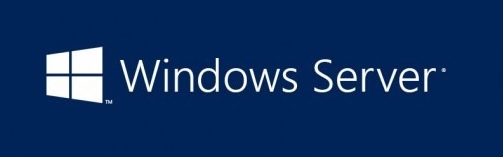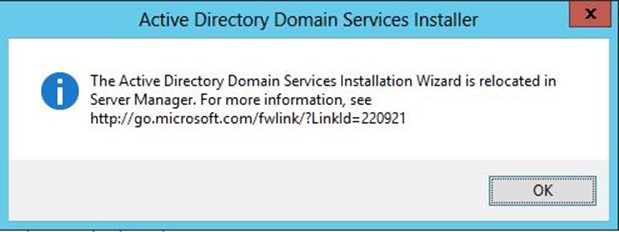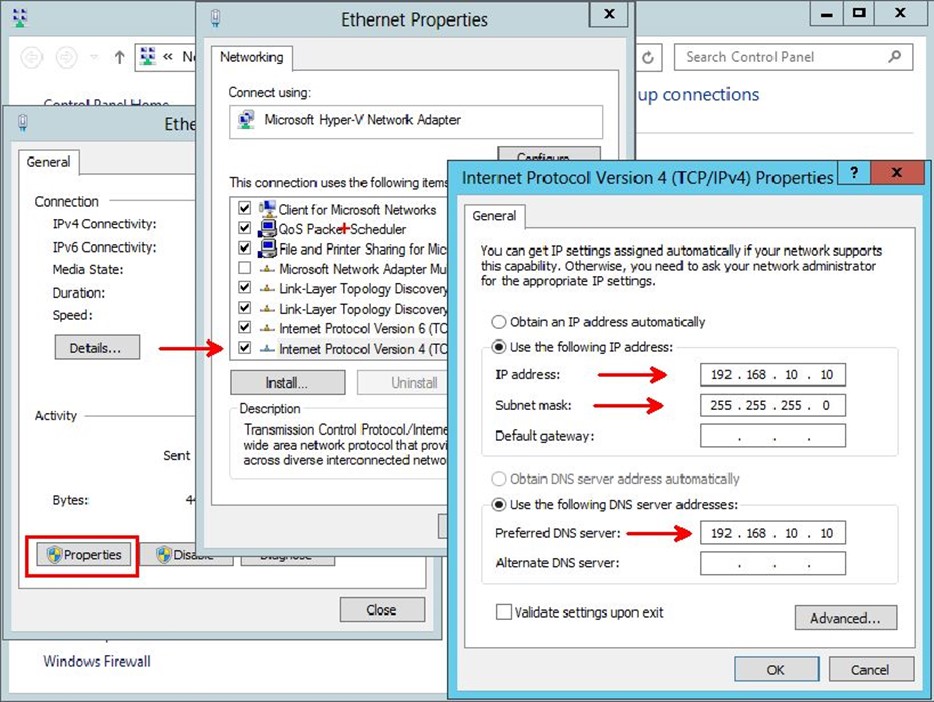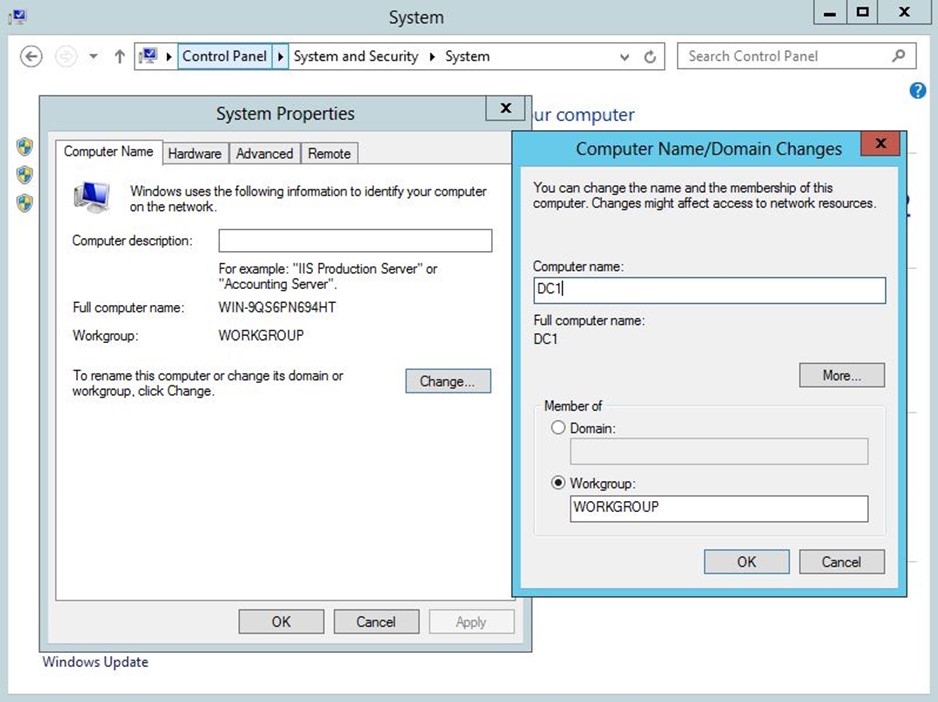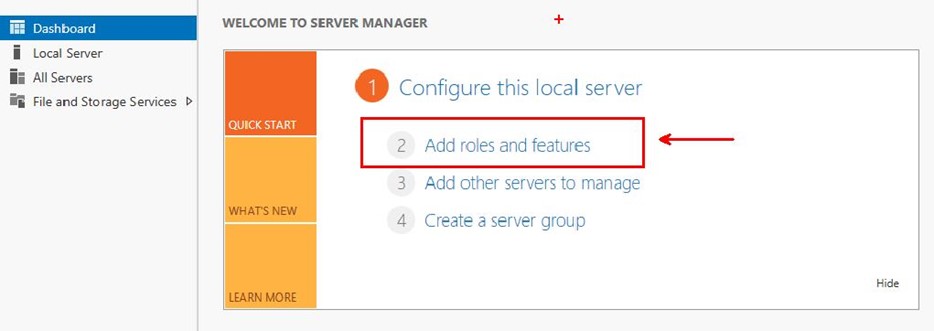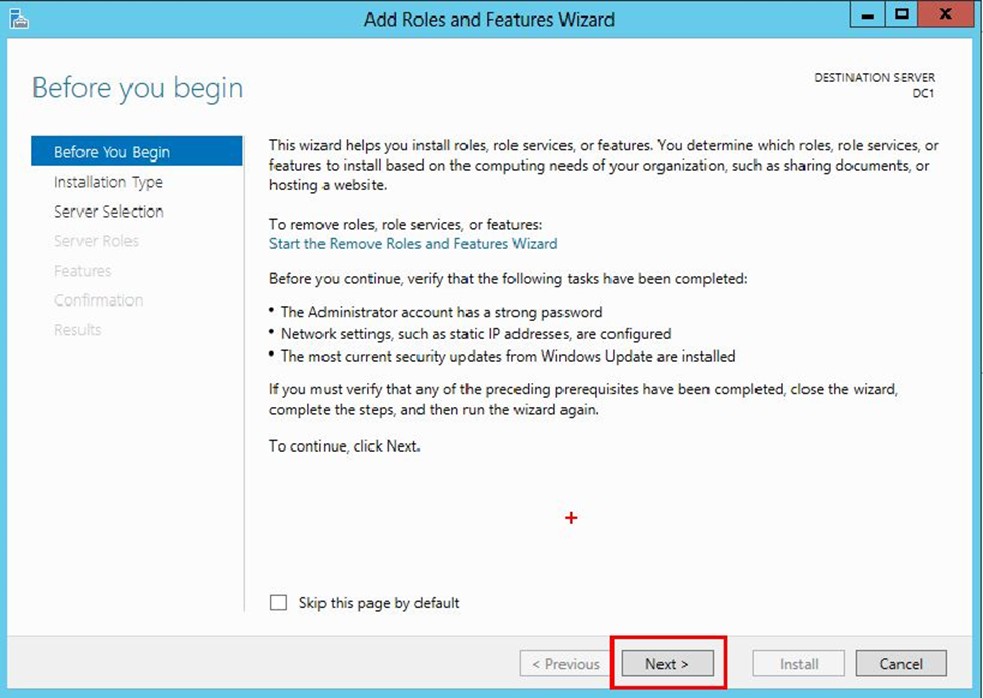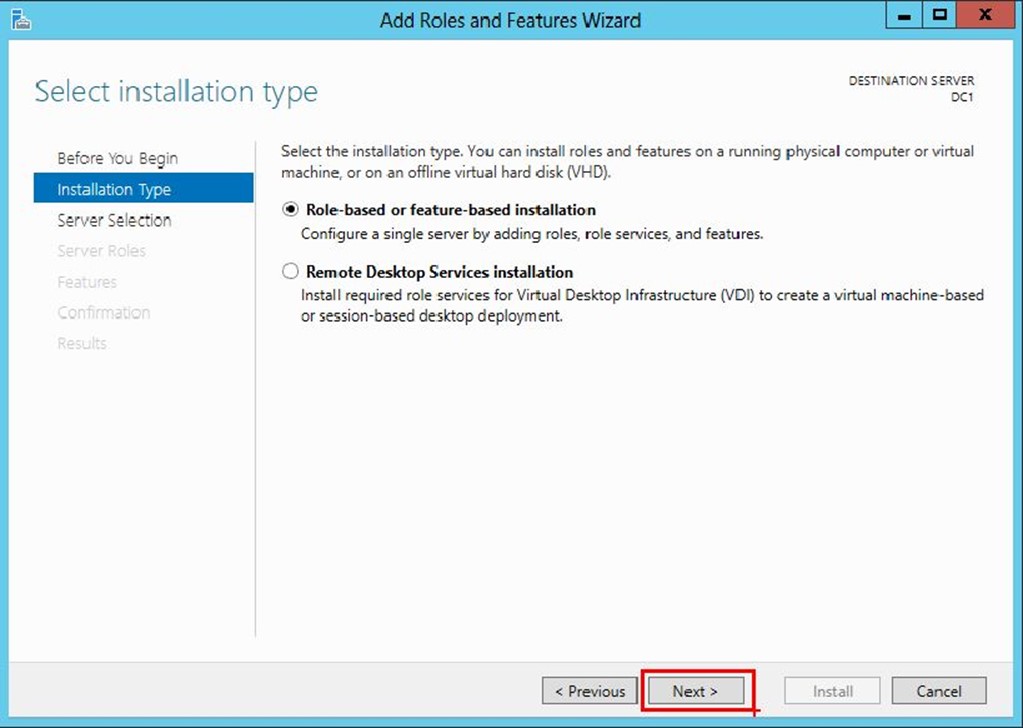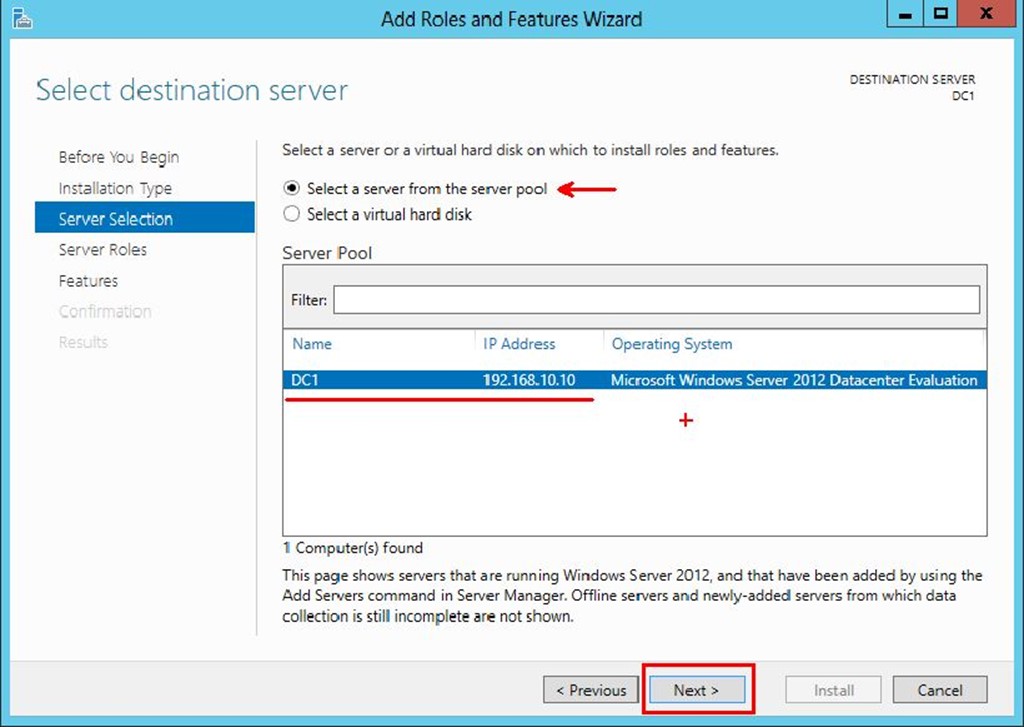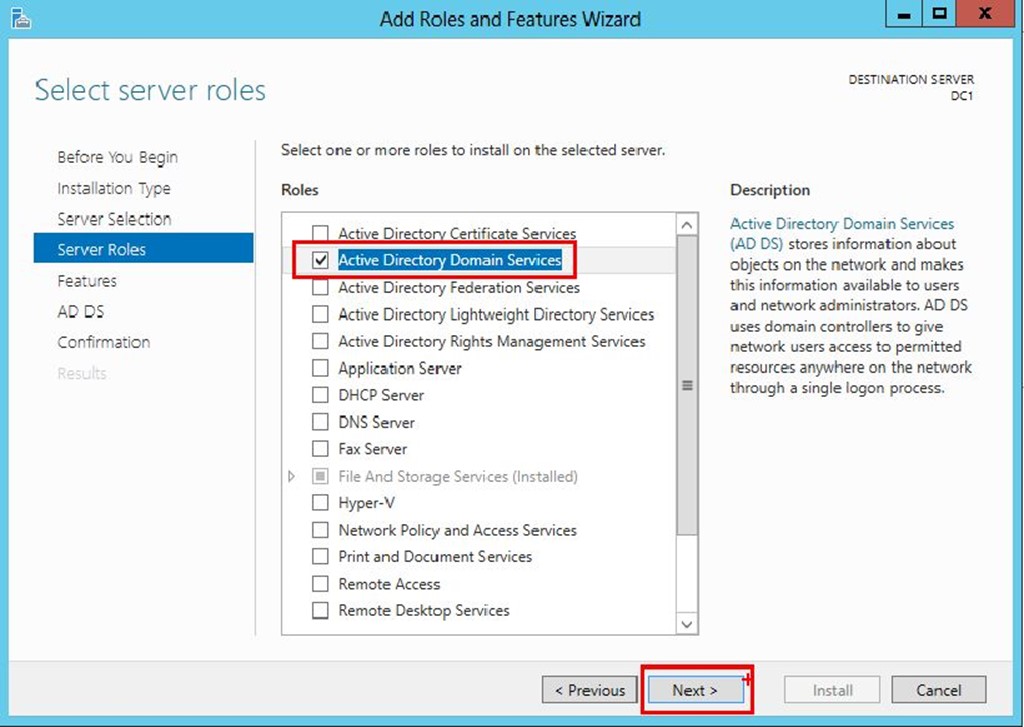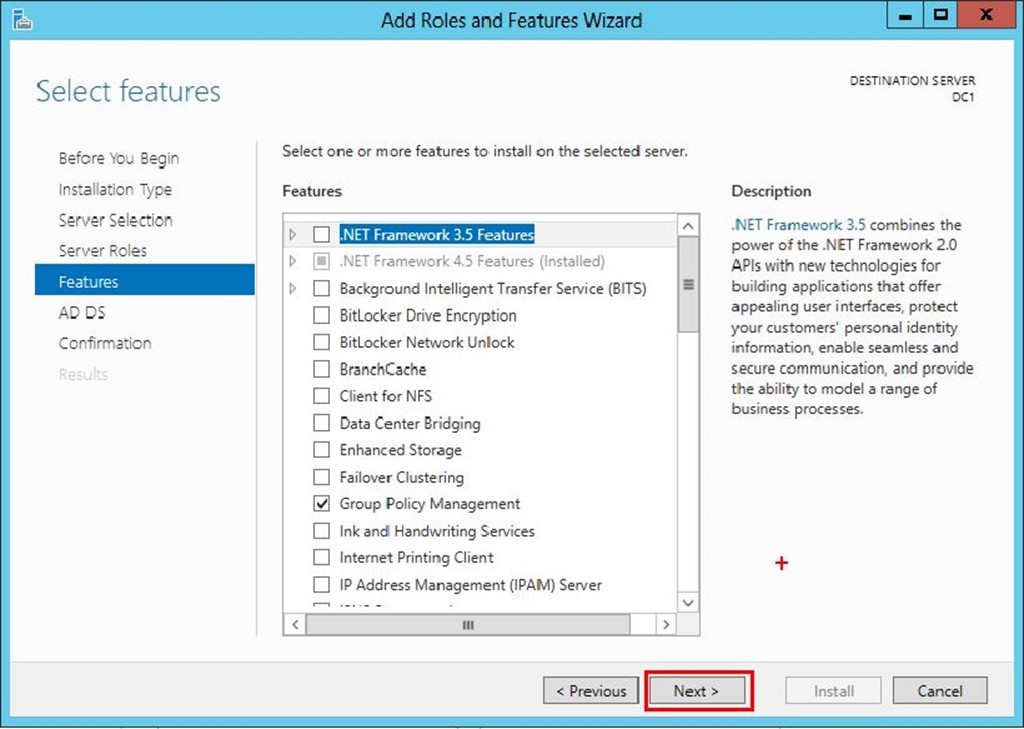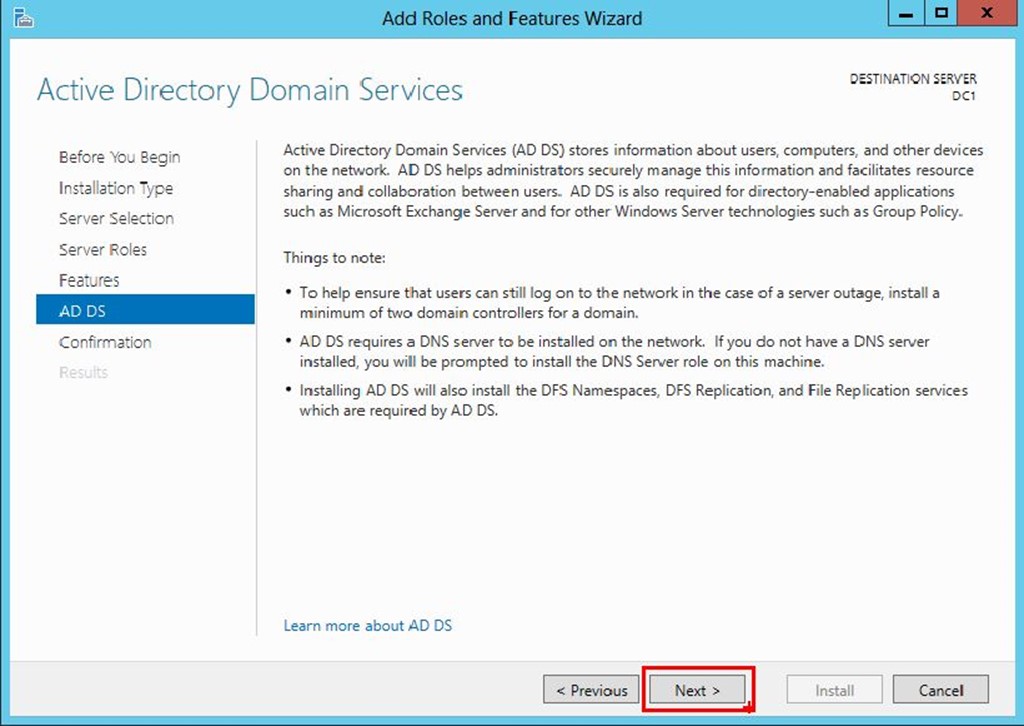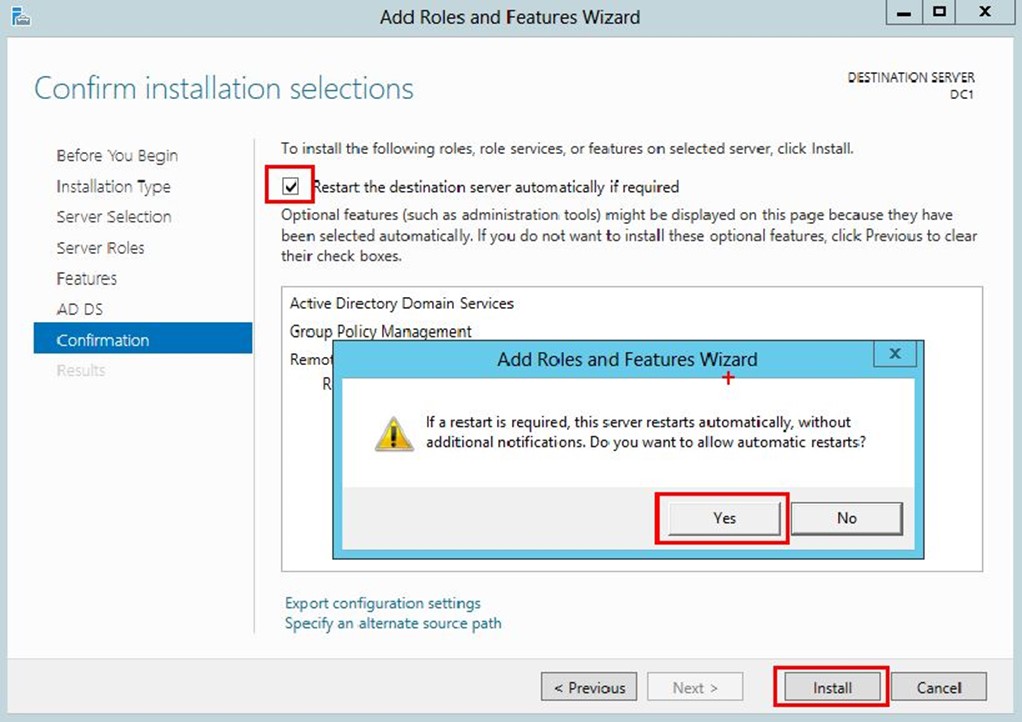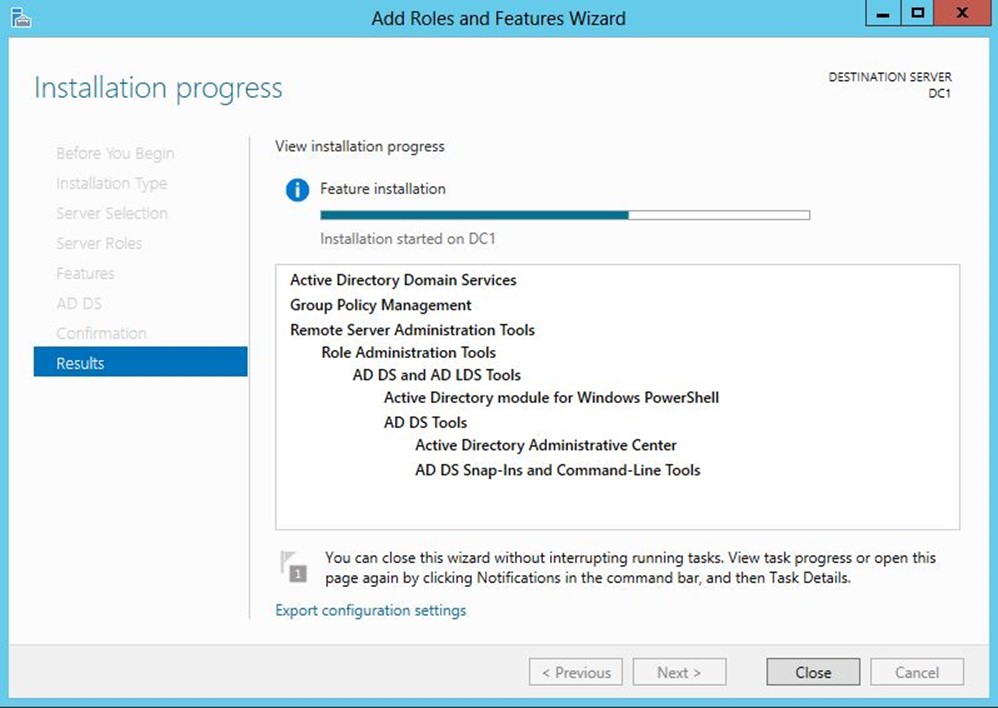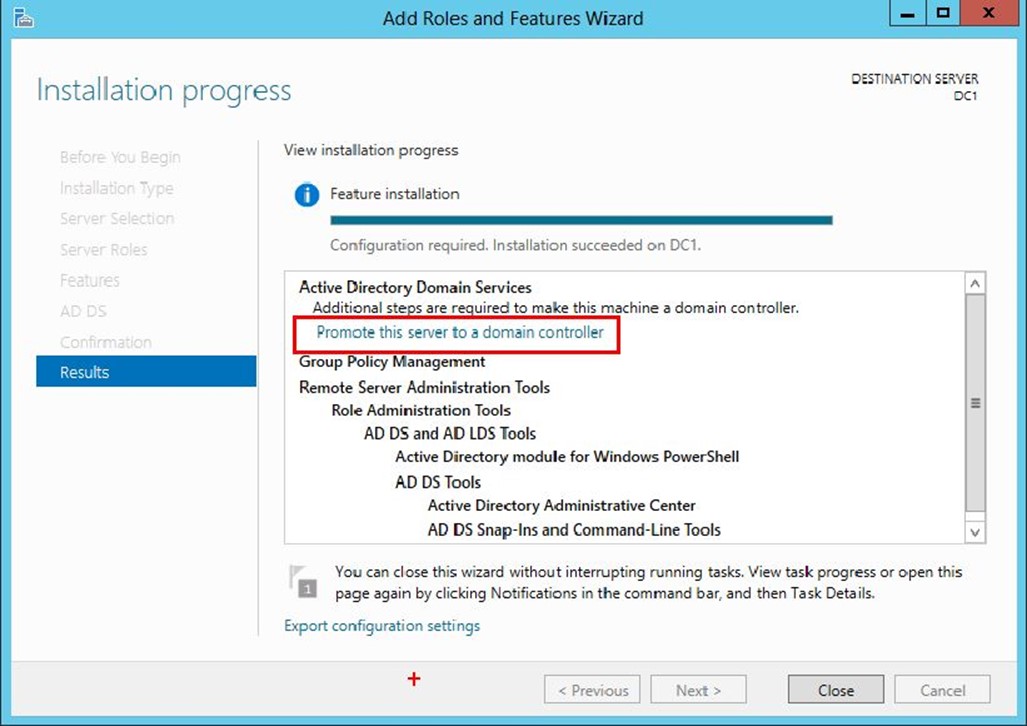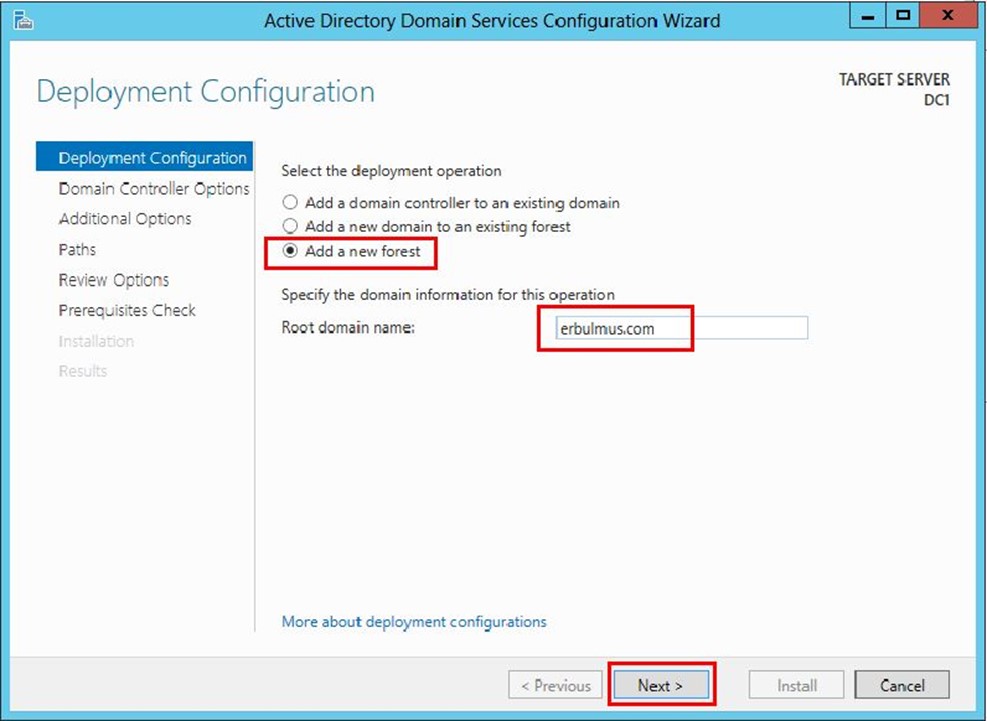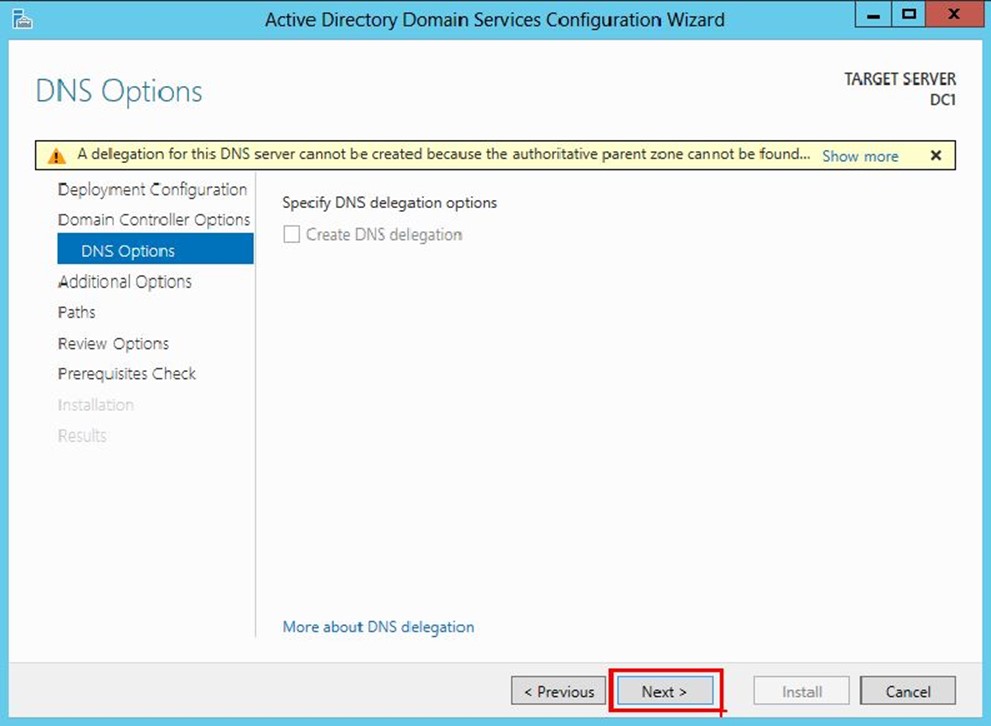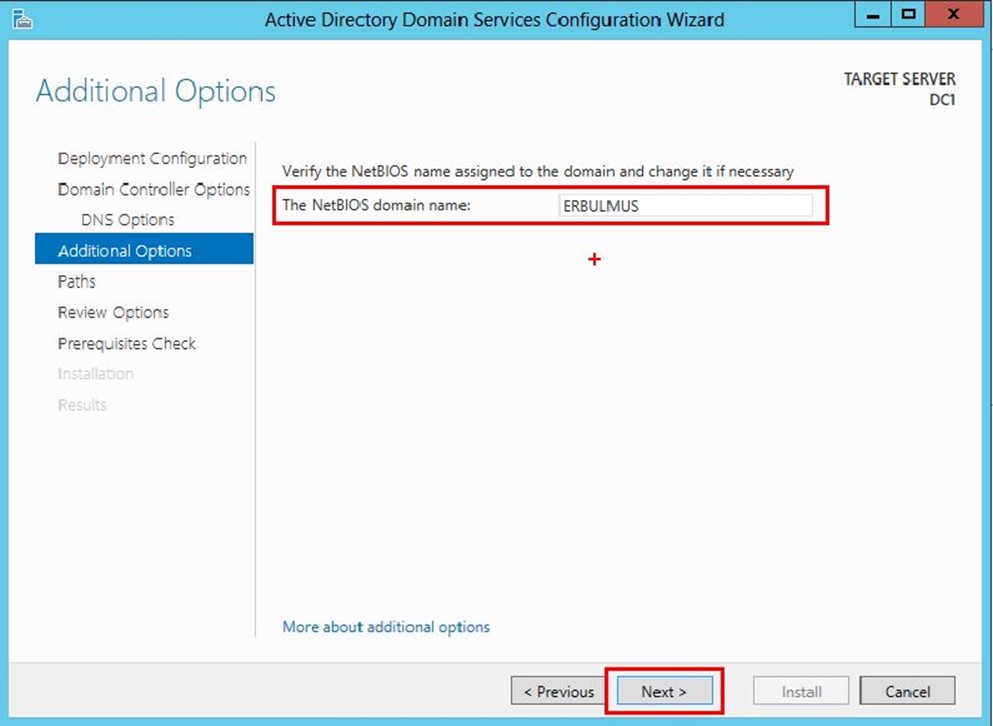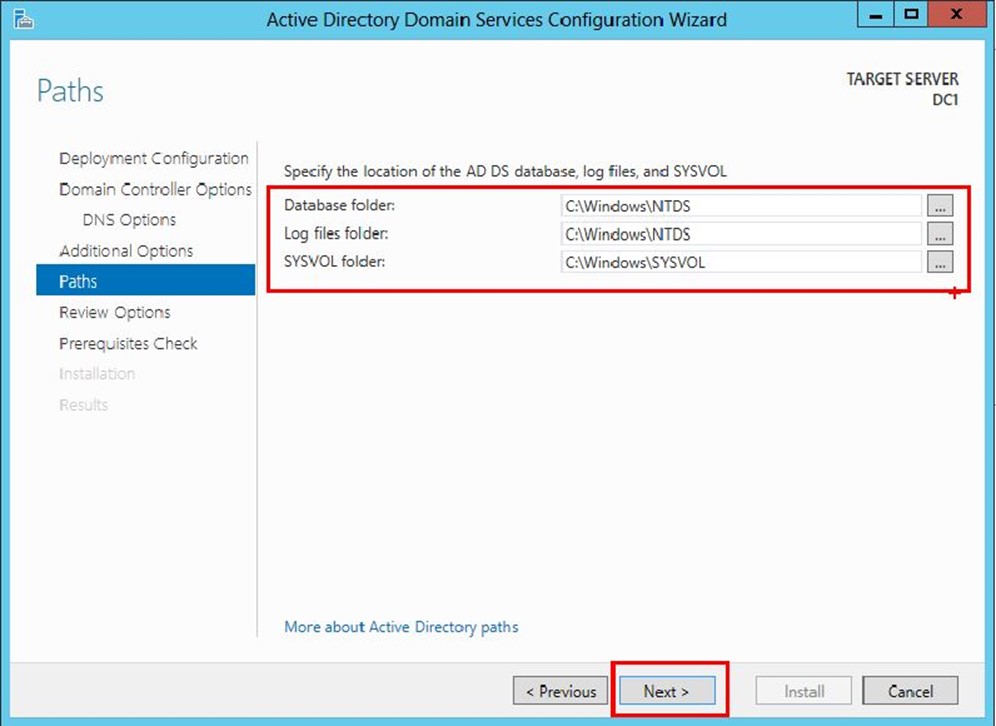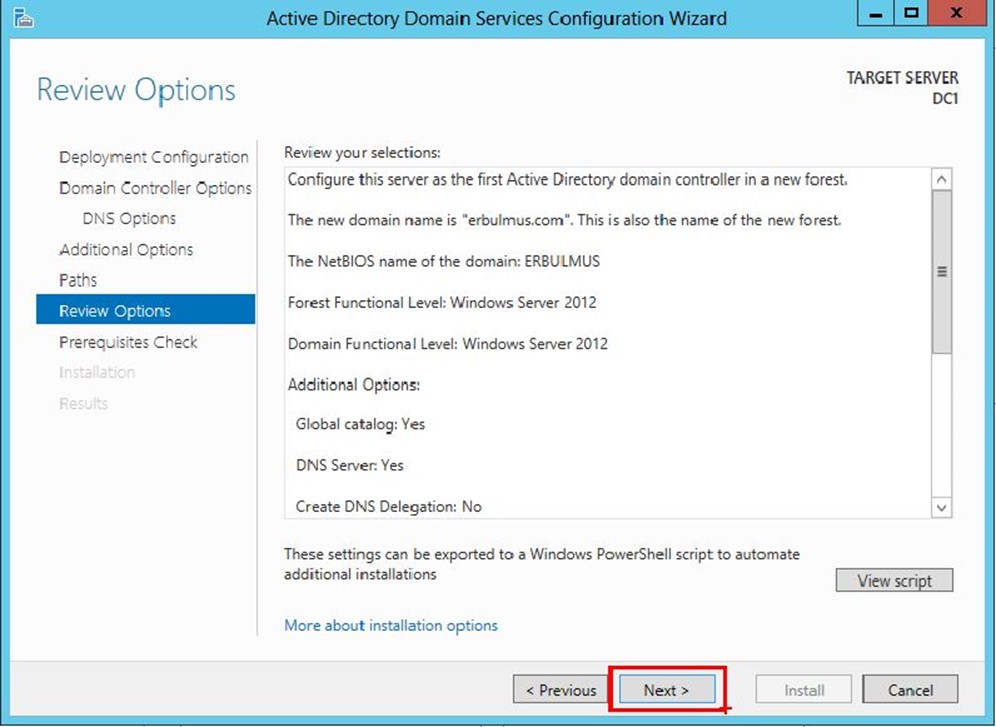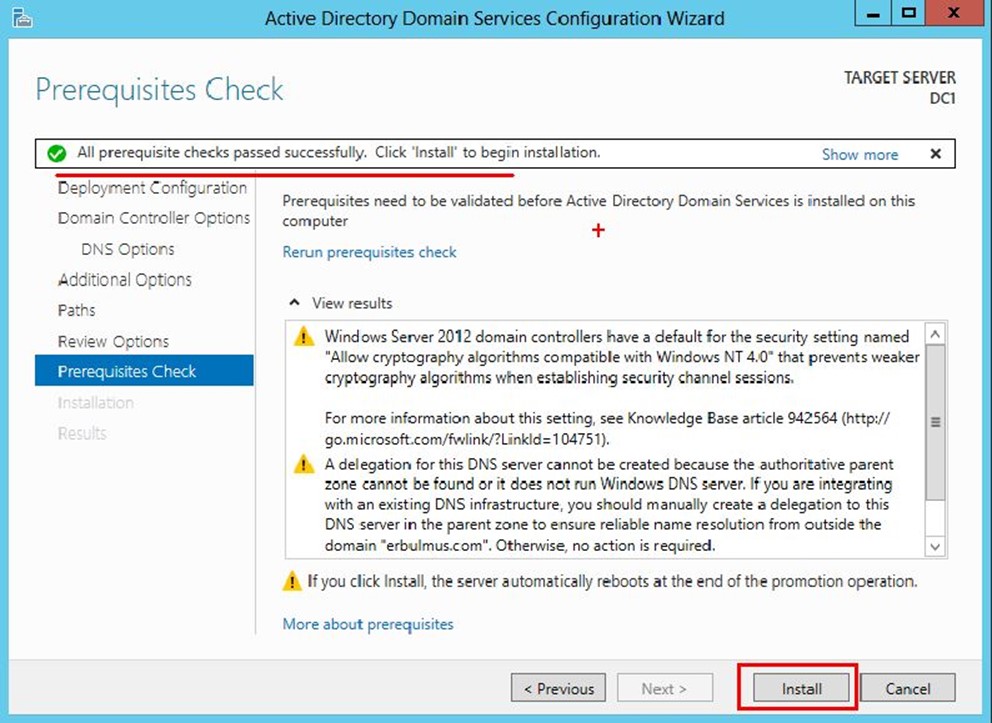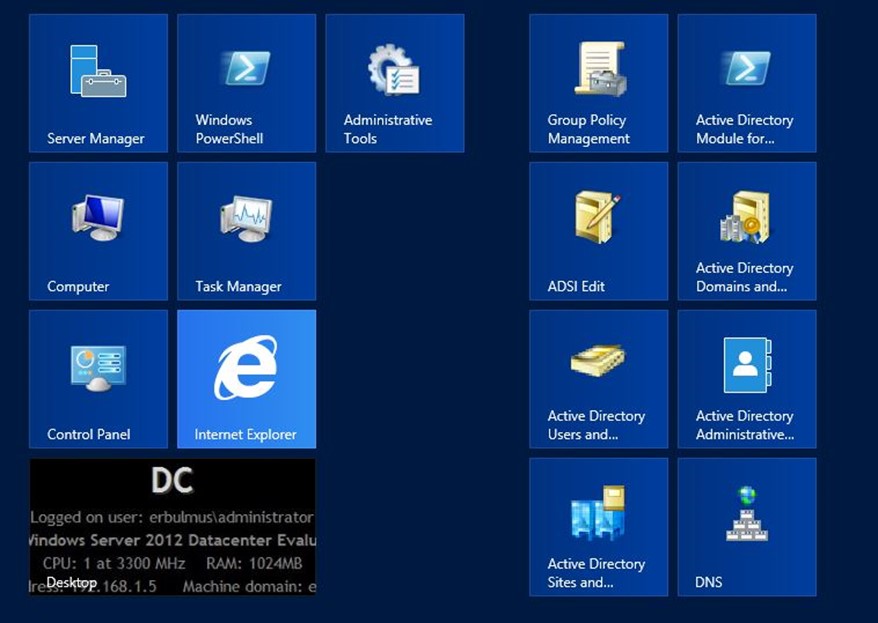Merhaba,
Bu makalemizde Windows Server 2012 üzerinde Active Directory Domain Services rolünün kurulumunu ve yapılandırmasini inceliyor olacağız. Windows server 2003 ve 2008 işletim sistemlerinde DCPROMO komutu ile kurulumu yapılabiliyordu.Windows Server 2012 ile beraber bu komut artık kullanılmamaktadir.
Komut satırına “dcpromo” yazdığımızda karşına “git kardeşim server manager’dan kur diyor.” 🙂
Windows Server 2012 makinamızda kurulumu yapmadan önce sunucumuzun IP Adresini statik olarak yapılandırıyoruz burada dikkat etmemiz gereken Active Directory Domain Services olarak hizmet verecek olan bu sunucumuz ayrica Domain Name System (DNS) Server rolününde yapılandıracağız ve bu sunucum ortamdaki client makinalarimiza DNS Server hizmetide veriyor olacağından Preferrend DNS Server bölümüne sunucumuzun kendi IP Adresini yaziyoruz.
Daha sonra ise sunucumuzun ismini değiştiriyoruz.
Windows Server 2012 sunucu ismini “DC1” olarak değiştiriyorum.
Server Manager – Dashboard ekraninda Add roles and Features tıklıyoruz. Dilerseniz sağ üst köşedeki Manage menüsünden Add Roles and Features ile rol ekleme sihirbazını açabiliriz.
Add Roles and Features tıklıyoruz.
NEXT diyerek devam ediyoruz.
Active Directory Domain Services rolünün kurulumu yapacağımız için Role-based or Features-based Installation seçerek NEXT diyerek devam ediyoruz.
Select destination server bölümünde ise kurulumu hangi sunucuya yapacağımızı belirtiyoruz.Windows Server 2012 üzerinde uzaktan kurulum yapılabilme ve aynı zamanda yönetmemizi sağlamaktadir.Ben “DC1isimli ve “192.168.10.10” ip adres’li sunucuma Active Directory Domain Services ‘ni kuracağım. “Next”diyerek devam ediyorum.
Select server roles penceresinde sunucumuza kuracağımız, “ROLES” belirtiyoruz. Active Directory Domain Services işaretleyerek “Next” ile ilerliyoruz.
Select feautes ekraninda Group Policy Management features otomatik olarak kuracağını görüyoruz. “Next” diye ilerliyoruz.
Active Directory Domain Services (AD DS) penceresinde kurulum ile alakalı microsoft tarafından birkaç uyarılar sunulmaktadir. “Next” diyerek ilerliyoruz.
Confirm installation selections ekranında kurulum tamamlandıktan sonra sunucuyu “RESTART” edeceğini söylüyor. Tiki işaretliyoruz ve “INSTALL” butonuna tıklıyoruz.
Installationa progress ekraninda AD DS rolü ile birlikte kurduğu roles’leri görebiliyoruz
Roles kurulumlarından sonra ise AD DS rolü yapılandırmak için Promote this Server to a domain controller tıklıyoruz.
Deployment Configuration ekraninı incelersek,
Add a domain to an existing domain :Additional Domain Controller kurulumu ve yapılandırmasini yapacağımız zaman bu seçeneği işaretliyoruz.
Add a new domain to an existing forest : Forest yapımız içinde emre.com isminde bir Domain var diyelim biz bu Forest yapımız içine erbulmus.com isminde bir Domain daha yapılandıracağımız zaman bu seçeneği işaretliyoruz.
Add a new forest : Yeni bir forest içinde yeni bir domain yapılandıracağımız zaman bu seçeneği seçiyoruz.
Bizim yapımız için Yeni bir forest yeni bir domain olacağı için “Add a new forest” seçiyorum ve “Next”diyerek ilerliyoruz.
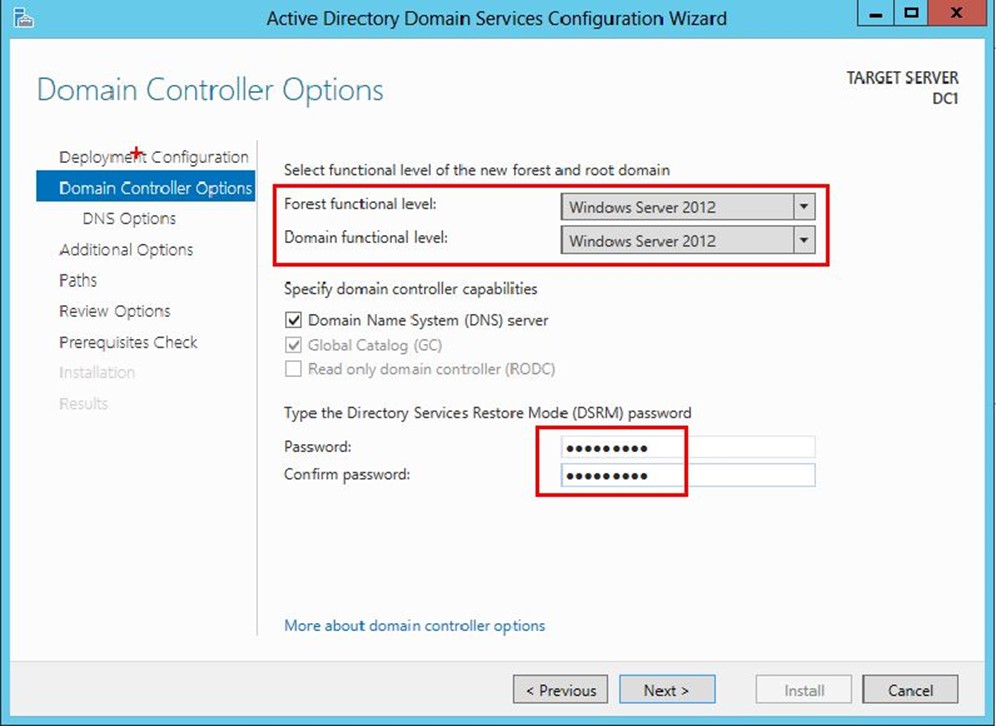
Domain Controller Options ekraninda Forest Functional Level ve Domain Functional Level bölümlerinde Functional level seviyelerimiz belirliyoruz.Bizim ortamımızda sadece Windows Server 2012 olacağından aynı şekilde bırakıyorum. “Next” diyerek ilerliyoruz.
DNS Options ekraninda Dns sunucumuz yapılandırıyoruz. “Next” diyerek ilerliyoruz.
Bu ekraninda ortamimiz da kullanacağımız NETBIOS isminin geldiğini görüyoruz. “Next” diyerek ilerliyoruz.
Paths ekraninda Database folder,Log files folder ve SYSVOL folder kurulacağı yeri belirliyoruz.Ben aynı şekilde bırakıyorum. “Next” diyerek ilerliyoruz.
Kurulum ile ilgili bir özet bilgi sunuyor. “Next” diyerek ilerliyoruz.
Prerequisites Check ekranın Windows Server 2012 AD DS rolleri kontrol ediyor. “INSTALL” butonuna tıklıyoruz.
Active Directory Domain Services rolünün kurulumu ve yapılandırılmasi tamamlantan sonra sunucumuzun “Restart” edecektir.
Sunucumuzun Start bölümünde ise gerekli kurulumları görebiliriz.
Umarım Faydalı olur.
Teşekkürler…